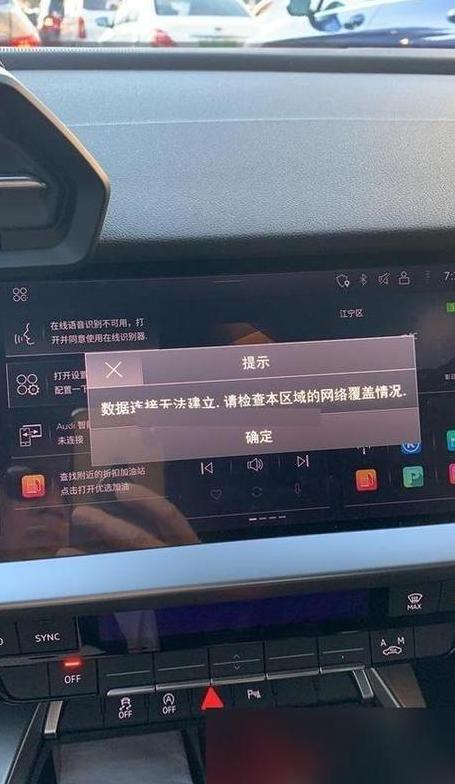手机和电脑怎么互传文件
利用最新版QQ,手机与电脑间文件传输变得轻松便捷,无需借助数据线。以下是具体操作步骤:
电脑向手机传输文件: 1 . 同步登录QQ:请确保电脑和手机上均登录了您的QQ账号。
2 . 启动传输窗口:在电脑QQ界面,点击“我的设备”下的“我的设备”,双击进入与手机对应的传输界面。
3 . 选择并发送文件:点击界面左下角的“选择文件发送”,找到目标文件并确认发送,文件便会自动传输。
手机接收文件: 1 . 在手机QQ中,查看来自“我的电脑”的消息,点击即可查看和接收文件。
手机向电脑传输文件: 1 . 登录手机QQ:确保手机上已登录您的QQ账号。
2 . 进入动态界面:点击“动态”进入相应窗口。
3 . 选择文件传输:点击“传文件到我的电脑”,打开传输界面。
4 . 选择文件并发送:选择文件类型,找到文件后点击发送,文件将被传输至电脑。
电脑接收文件: 1 . 在电脑上打开传输窗口,即可接收并查看来自手机的文件。
此方法省去了数据线的麻烦,有效提升了文件传输效率。
手机数据线连接电脑后如何传输文件?
使用OPPO手机想要传输照片或文件到电脑?看这里!首先,将手机连接到电脑。
如果状态栏只显示“仅充电”,别急,往下拉状态栏,会看到Android的提示。
点那个提示,然后选“文件传输”。
选好后,在电脑的“我的电脑”里找到手机的名字,双击进去,文件就传好了。
如果连接后,状态栏什么都没显示,那可能是USB调试没开。
去手机的“设置”里,找到“关于手机”,连续点版本号六次,就会进入开发者模式。
然后回到“设置”,进“系统”,再进“开发者选项”,打开“USB调试”。
这样连接成功后,在电脑的“我的电脑”里找到手机,双击就能传输文件了。
记得在USB偏好设置里选“文件传输”哦!
怎么把华为手机的文件传到电脑上
想要把华为手机里的资料挪到电脑上?别急,方法多着呢!这里给你介绍几种常用的操作方式:1 . 老规矩,用数据线连起来:这最直接。
先拿根USB线把手机和电脑拴在一起,手机上会跳出来个框框让你选,点那个“传输文件”或者类似的按钮。
然后你再去电脑上开个“此电脑”或者“文件资源管理器”,找到手机那个盘符点进去,想拷啥就拷啥,简单!
2 . 无线传输,用华为自带的分享功能:这招挺方便。
先确保你手机和电脑在同一个Wi-Fi下,然后在手机上把华为分享还有“共享到电脑”这两个功能打开。
打開电脑,去浏览器里找华为分享的那个共享文件夹,文件就传过去了,不用线,挺爽的。
3 . 试试第三方软件:市面上有些小工具也能干这活儿,比如Pushbullet、AirDroid什么的。
不过这需要你在手机和电脑上都装上对应的软件,然后通过互联网连起来用,也挺方便的。
4 . 云服务也行:你还可以把文件先传到云盘上,比如百度云、腾讯云之类的,然后电脑上登录同一个账号,再去云盘里把文件下载下来。
这样也能实现手机到电脑的传输。
5 . 社交软件也帮忙:像QQ、微信这些你常用的软件也能派上用场。
电脑上登录你的账号,然后把文件发给手机上的“文件传输助手”,手机上接着,文件就到电脑上了。
总之,想把华为手机的文件传到电脑上,方法多得很。
你可以根据实际情况,选一个你觉得最顺手的方式来操作。